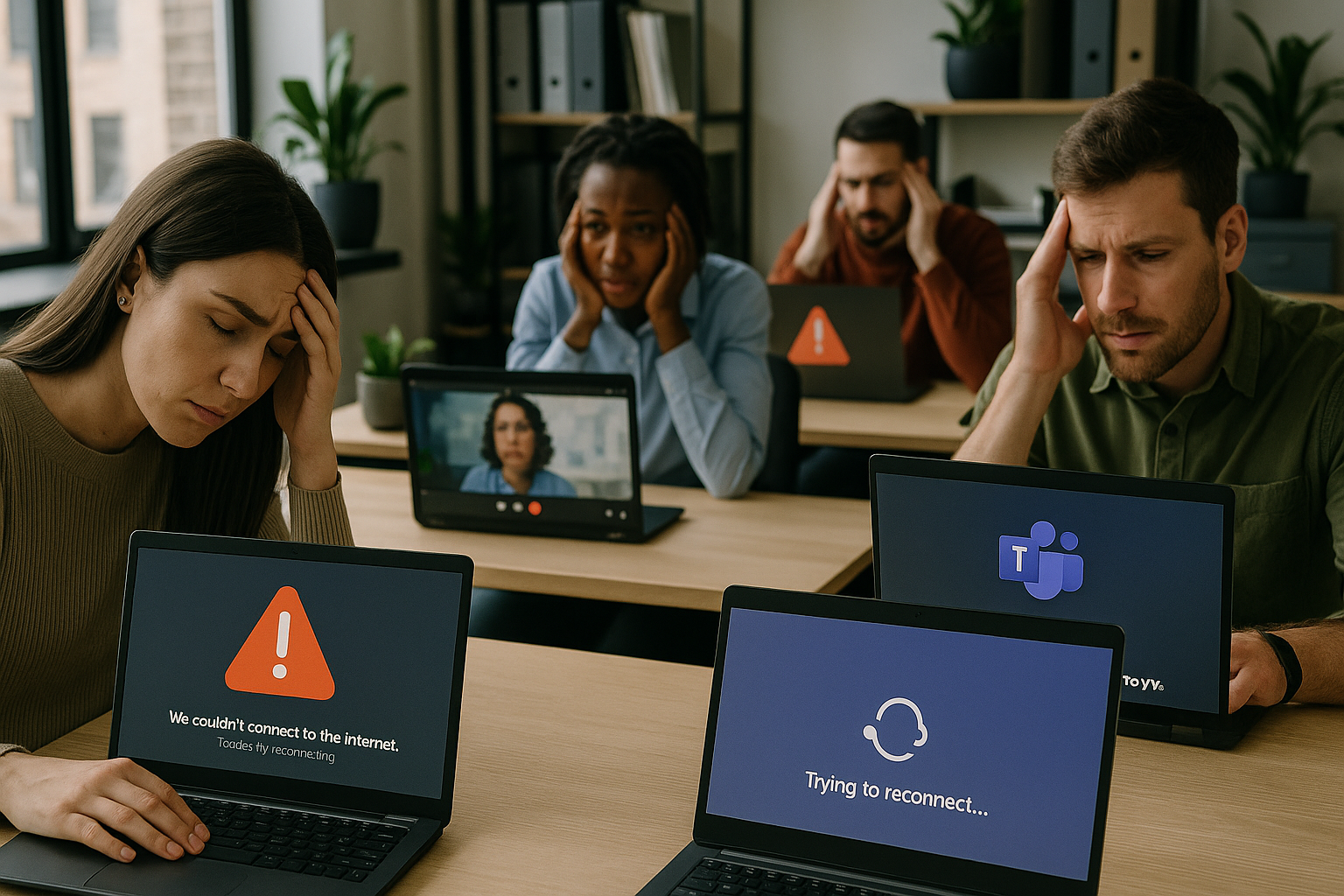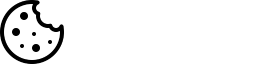Microsoft Teamsi ühenduse probleemide lahendamine ja tõrkeotsing
Microsoft Teams on saanud oluliseks kommunikatsioonitööriistaks paljudes ettevõtetes, kuid ühenduse probleemid võivad sageli takistada tööd ja koostööd. See juhend aitab IT juhtidel tuvastada ja lahendada levinumaid Teamsi ühenduse probleeme suuremates organisatsioonides, tagades sujuvama töövoo kogu meeskonnale.
Levinumad ühenduse probleemid Teamsis
Ettevõtetes esineb Teamsiga seoses sageli järgmisi probleeme:

- Automaatne video väljalülitamine koosolekute ajal – just siis, kui on vaja näidata presentatsiooni
- Aeglane või katkendlik ühendus, mis põhjustab sõnumite hilinemist või kadumist
- Kõnede ja videokoosolekute kvaliteediprobleemid – hakitud hääl või pikseliseerunud pilt
- Sisselogimistõrked, mis takistavad ligipääsu olulistele koosolekutele
- Tekstvestluste laadimisvead, mille tõttu jäävad olulised sõnumid nägemata
- VPN-iga seotud ühendusprobleemid, eriti kaugtöötajate puhul
- Võrguseadmete konfiguratsiooniprobleemid, mis mõjutavad kogu ettevõtte ühendust
Ühendusprobleemide põhjused
Võrguprobleemid
Võrguprobleemid on üks peamisi Teamsi ühendusprobleemide põhjuseid. Ebastabiilne internetiühendus, VPN-i seadistused või võrguseadmete konfiguratsioonivead võivad kõik mõjutada Teamsi toimimist. Näiteks võib ebapiisav ribalaiuse saada eriti probleemseks tippkoormuse ajal, kui paljud töötajad osalevad samaaegselt videokoosolekutel.
VPN-i kasutamisel on oluline rakendada split-tunneling lahendusi, mis võimaldavad Teamsi liiklusel minna otse, mitte läbi VPN-tunneli. Pro IT spetsialistide kogemused näitavad, et see on kriitilise tähtsusega Teamsi ühenduse optimeerimiseks. Ilma split-tunnelinguta võib Teamsi liiklus läbida mittevajalikke võrgusõlmi, mis tekitab latentsust ja halvendab kasutajakogemust.

Süsteemi ressursside probleemid
Ülekoormatud CPU või ebapiisav mälu võib põhjustada Teamsi aeglast tööd või katkestusi. Eriti oluline on see vanemate arvutite puhul või kui kasutaja töötab samaaegselt mitme ressursinõudliku rakendusega. Näiteks võib Microsoft Teams kasutada märkimisväärselt ressursse, kui samaaegselt on avatud mitu taustfaili, ekraanijagamine ja video.
Mõnikord võib isegi uutel masinatel esineda probleeme, kui taustprogrammid (nagu automaatsed värskendused või ressursinõudlikud viirusetõrjeprogrammid) käivituvad koosoleku ajal ja võistlevad samade ressursside pärast.
Rakenduste konfliktid
Kolmandate osapoolte rakendused, eriti viirusetõrje- ja turvalisusrakendused, võivad segada Teamsi ühendust. Pro IT tõrkeotsingu juhendid viitavad, et mõnikord võivad ka reklaamide blokeerijad ja teised brauserilaiendused põhjustada probleeme.
Konkreetse näitena võib tuua olukorra, kus Dynamics 365 integratsiooni probleemid võivad takistada Teamsi normaalset toimimist – sellisel juhul võib olla vajalik Dynamics 365 rakenduse eemaldamine või ümberkonfigureerimine.
Kiired lahendused ühendusprobleemidele
Kohesed sammud
Kui kasutajad teatavad ühendusprobleemidest, soovitage esmalt järgmisi kiireid lahendusi:
- Teamsi rakenduse taaskäivitamine – lihtne, kuid sageli efektiivne lahendus, mida kasutajad peaksid harjuma tegema enne keerulisemate lahendustega tegelemist
- Võrguühenduse kontrollimine – veenduge, et internet töötab stabiilselt, kontrollides teisi võrgupõhiseid rakendusi
- Wi-Fi-modemi taaskäivitamine – lahendab sageli võrguprobleeme, eriti kui mitu kasutajat kogevad samaaegselt probleeme
- VPN-i ajutine väljalülitamine – kontrollimaks, kas probleem on VPN-iga seotud, nagu Pro IT ekspertide soovitus
- Veebiversiooni kasutamine – alternatiivina töölauarakendusele, mis võib aidata tuvastada, kas probleem on seotud töölauarakendusega
Vahemälu tühjendamine
Teamsi vahemälu tühjendamine võib lahendada paljud probleemid, eriti pärast pikemaajalist kasutamist või värskendusi:

- Sulgege Teams täielikult (veenduge, et see ei jookse enam tegumireal)
- Navigeerige %appdata%\Microsoft\Teams asukohta (kopeerige see teekond File Exploreri aadressiribale)
- Kustutage kõik failid selles kaustas (v.a kasutajaandmed)
- Käivitage Teams uuesti
See protsess eemaldab ajutised andmed, mis võivad olla korrupteerunud, säilitades samas kasutaja isiklikud seadistused.
Teamsi uuesti installimine
Kui probleemid püsivad pärast lihtsamate lahenduste proovimist, võib olla vajalik Teams täielikult uuesti installida:
- Eemaldage Teams juhtpaneeli kaudu
- Kustutage järgmised kaustad, et tagada puhas install:
- %appdata%\Microsoft\Teams
- %localappdata%\Microsoft\Teams
- %programdata%\Microsoft\Teams
- Laadige alla ja installige Teams uuesti Microsofti ametlikult lehelt
IT administraatorite lahendused
Võrgu optimeerimine
Ettevõtte võrgu optimeerimine Teamsi jaoks nõuab süsteemset lähenemist:
- QoS (Quality of Service) seadistamine – prioriseerige Teamsi liiklust ettevõtte võrgus, tagades kõnedele ja videokoosolekutele vajaliku ribalaiuse
- Split-tunneling VPN-i konfigureerimine – võimaldage Teamsi liiklusel minna otse, mitte läbi VPN-tunneli, mis oluliselt vähendab latentsust
- Võrgu jõudluse monitoorimine – jälgige ja optimeerige võrgu jõudlust, kasutades spetsiaalseid tööriistu nagu Microsoft 365 Network Connectivity Tool
Optimaalne võrgukonfiguratsioon võib vähendada ühenduse probleeme kuni 70%, eriti suuremates organisatsioonides, kus võrgukoormus on märkimisväärne.
Sisselogimisprobleemide lahendamine
Sisselogimisprobleemide korral kontrollige järgmisi aspekte:
- Süsteemi kuupäeva ja kellaaega – vale aeg võib põhjustada autentimisprobleeme, kuna see mõjutab turvatõendite kehtivust
- HTTPS ühendusi – veenduge, et turvalised ühendused töötavad ja et tulemüürid ei blokeeri Teamsi jaoks vajalikke porte
- Autentimisseadeid – kontrollige, kas organisatsiooni autentimisseaded on korrektsed ja vastavad Microsofti soovitustele
Microsofti ametlike juhiste kohaselt: "Kui Microsoft Teamsi sisselogimisel kuvatakse tõrketeade, aitab akna vasakus allnurgas olev olekukood teie IT-administraatoril diagnoosida sisselogimisprotsessis valesti toimunud olukorda." Noteerige see kood, kui pöördute abi saamiseks, sest see annab väärtuslikku teavet probleemi allikast.
Varuühenduste tagamine
Kriitiliste koosolekute ja sündmuste jaoks on soovitatav tagada varuühendused, mis on ettevõtte jaoks üha olulisem talitluspidevuse meede:
- Dual-SIM seadmed – võimaldavad kiirelt alternatiivset ühendust, kui põhivõrk peaks katkema
- Wi-Fi hotspotid – eraldiseisev lahendus ühenduse tagamiseks oluliste ürituste või kriitiliste koosolekute ajal
- 4G/5G varulahendused – mobiilse interneti kasutamine hädaolukorras, eriti kaugtöötajate jaoks või kontoris võrguprobleemide korral
Ennetavad meetmed
Regulaarne monitooring
Jälgige süstemaatiliselt Teamsi jõudlust ja ühenduse kvaliteeti, et tuvastada probleemid enne, kui need mõjutavad kasutajaid:
- Microsoft 365 administraatori keskuse kasutamine – jälgige teenuse olekut ja tuvastage võimalikud katkestused
- Call Quality Dashboard – analüüsige kõnede kvaliteeti, et tuvastada mustreid või korduvaid probleeme
- Microsoft 365 tervise jälgimine – kontrollige teenuse tervist regulaarselt, et olla teadlik plaanilistest hooldustest või teadaolevatest probleemidest
Ennetav monitooring võib vähendada intsidentidele reageerimise aega kuni 60%, andes võimaluse probleeme lahendada enne, kui need muutuvad kriitiliseks.
Kasutajate koolitamine
Koolitatud kasutajad suudavad paremini ennetada ja lahendada lihtsamaid probleeme, vähendades IT-osakonna koormust:
- Õpetage kasutajatele põhilisi tõrkeotsingu võtteid, nagu rakenduse taaskäivitamine ja vahemälu tühjendamine
- Juhendage neid optimaalse võrguühenduse tagamisel, eriti kaugtöö puhul
- Selgitage, millal ja kuidas IT-meeskonnaga ühendust võtta, et vältida asjatuid eskaleerimisi
Praktiliste näidetena võiks korraldada lühikesi koolitussessioone või luua ettevõtte-siseseid juhendeid, mis on kohandatud konkreetse organisatsiooni vajadustele.
Microsofti teenuse oleku jälgimine
Jälgige Microsofti teenuse olekut, et tuvastada laiemaid probleeme, mis võivad mõjutada teie organisatsiooni:
- Kasutage Microsofti teenuse seisundilehekülge, mis pakub reaalajas uuendusi
- Kontrollige regulaarselt Microsoft 365 administraatori keskust teenuse oleku teadete osas
Teadlikkus globaalsetest probleemidest hoiab ära asjatu ressursside kulutamise lokaalsetele lahendustele, kui probleem on tegelikult Microsofti poolel.
Millal pöörduda Pro IT poole?
Kui sisemised lahendused ei toimi, võib olla aeg pöörduda professionaalide poole:
- Korduvad ühendusprobleemid – kui probleemid esinevad regulaarselt hoolimata rakendatud lahendustest
- Ettevõtte laiad probleemid – kui probleem mõjutab suurt osa kasutajatest, viidates süsteemsele probleemile
- Kriitilised koosolekud – kui on vaja tagada oluliste koosolekute tõrgeteta toimumine, nagu juhatuse koosolekud või kliendipresentatsioonid
Pro IT pakub spetsialiseeritud IT tugiteenuseid, mis aitavad lahendada keerulisemaid Teamsi ühendusprobleeme ja optimeerida teie võrku parima jõudluse tagamiseks. Nende kogemused erinevate ettevõtete ja võrgukonfiguratsioonidega annavad väärtuslikku perspektiivi, mida ettevõttesiseselt ei pruugi olla.
Kokkuvõte
Microsoft Teamsi ühendusprobleemide lahendamine nõuab süstemaatilist lähenemist, alustades lihtsatest lahendustest ja liikudes vajadusel keerukamate juurde. Ennetavad meetmed ja võrgu optimeerimine aitavad vähendada probleemide esinemist, tagades sujuvama koostöö teie organisatsioonis.
Tõhus tõrkeotsing ei ole ainult tehniliste probleemide lahendamine, vaid strateegiline investeering ettevõtte tootlikkusesse. Hästi toimiv Teams võimaldab teie meeskonnal keskenduda oma tööle, mitte tehniliste probleemidega võitlemisele.
Kui vajate professionaalset abi Teamsi ühendusprobleemide lahendamisel või IT-süsteemide turvalisuse tagamisel, on Pro IT valmis pakkuma terviklikku tugiteenust, mis vastab teie ettevõtte vajadustele.